Win7、Win8系统对权限控制做的相当到位,特别对系统文件更加呵护有加,一般情况下系统文件是不允许修改的,如果真的需要修改,需要进行一些设置才行,下面介绍具体步骤。
下面以修改C:WindowsSystem32oobebackground.bmp文件为例,其它文件的修改思路一样。
工具/原料
文件安全设置
Win7Win8文件权限修改方法:
1、文件默认权限
默认情况下,系统文件管理员(Adminitrators)只有读取和读取执行的权限,没有完全控制的权限,因此是没有办法修改的。只有TrustedInstaller才有完全控制的权限。因此需要将Adminitrators设置为完全控制的权限。
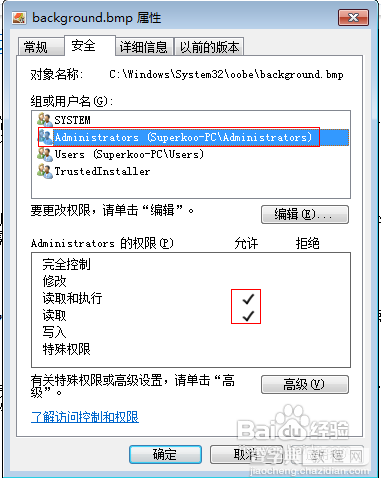
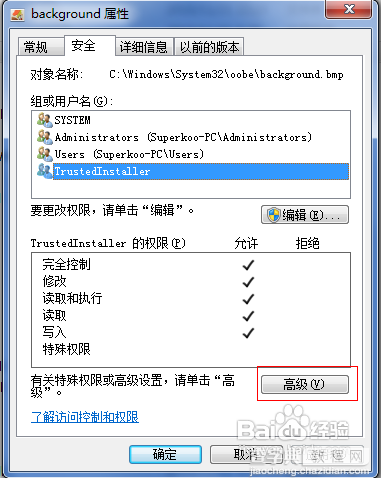
2、修改文件的所有者
要将Adminitrators设置为完全控制的权限首先需要修改该文件的所有者。
打开文件高级安全设置,可以看到,默认情况下文件所有者为TrustedInstaller,需要修改为当前用户。
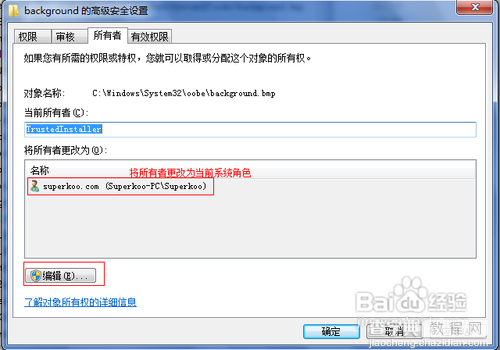
3、选择当前用户为所有者并确定,这样文件的所有者就变成了当前用户了。
注意:需要重新打开文件属性才能生效。
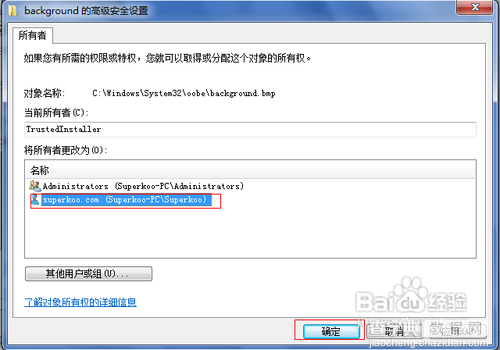
4、修改角色的控制权限
获得文件所有者权限后,就可以对文件赋予相应的控制权限了(此处设置Adminitrators为完全控制权限)。重新打开文件安全属性,点击编辑
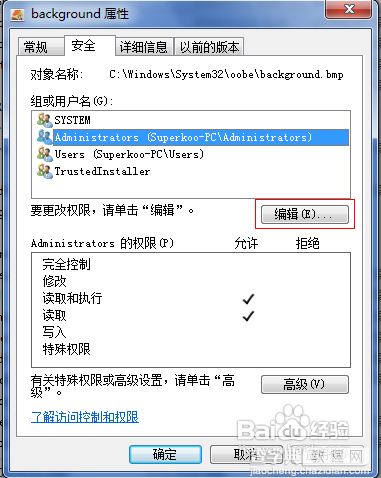
5、对Adminitrators的权限进行设置
勾选完全控制,确定即可。
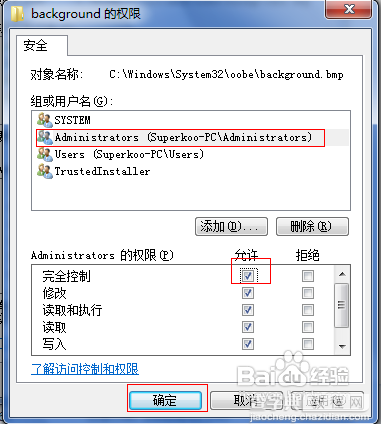
6、对文件进行修改
经过上面的设置后,你已经有权限修改文件了,可以覆盖文件,重命名文件等。
结论
修改文件所有者,重新设置文件的控制权限对于Win7、Win8是需要掌握的技巧,上面的经验可应用于文件和文件夹,希望对你有所帮助。
END
注意事项
1、修改系统文件的权限是为了满足我们一些不常用的需要,非不得已,不要修改。
2、在达到修改的目的后,建议将权限还原。
以上就是Win7Win8文件权限修改图文教程,希望对大家有所帮助!
【Win7和Win8如何修改文件权限 Win7Win8文件权限修改图文教程】相关文章:
★ Win8如何安装无数字签名驱动?Win8安装无数字签名驱动教程
★ win7使用鼠标拖动文件指针无法移动怎么办?win7鼠标拖动文件指针无法移动的解决方法
★ Win10安装JADE6.5提示缺少文件怎么办?Win10安装JADE6.5提示缺少文件解决方法
★ win7系统打开360安全卫士提示文件已被破坏不是原版文件的解决方法
★ Win7/Win8.1/Win10两步开启登录信息显示图文教程(亲测可用)
★ Win10怎么批量重命名文件? win10文件夹重命名的教程
★ win10如何清空剪切板?Win10系统清空剪贴板图文教程
